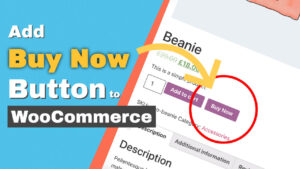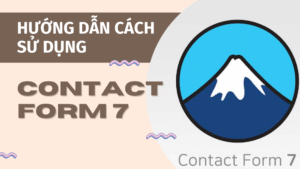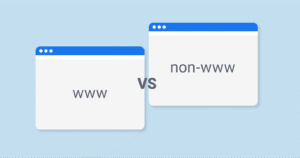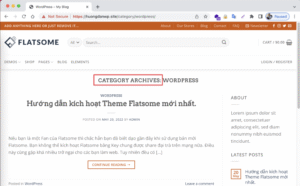Bạn lo lắng việc tự động cập nhật WordPress gây lỗi website? Bài viết này sẽ giải thích lý do tại sao nên chặn update và hướng dẫn chi tiết cách tắt cập nhật WordPress, theme, plugin an toàn bằng code trong file functions.php.
Hướng Dẫn Chặn Cập Nhật WordPress, Theme & Plugin An Toàn
Tại Sao và Làm Thế Nào Để Chặn Cập Nhật WordPress? Hướng Dẫn An Toàn & Chi Tiết
Trong thế giới WordPress, thông báo “đã có phiên bản mới” xuất hiện liên tục trên trang quản trị là một hình ảnh quen thuộc. Các bản cập nhật mang đến những tính năng mới, vá lỗi bảo mật và cải thiện hiệu suất. Về lý thuyết, cập nhật là một việc tốt. Nhưng trên thực tế, một cú nhấp chuột vào nút “Cập nhật ngay” mà không có sự chuẩn bị kỹ lưỡng có thể biến website đang hoạt động trơn tru của bạn thành một “bãi chiến trường” lỗi, hay tệ hơn là “màn hình trắng chết chóc” (white screen of death) kinh điển.
Vì vậy, đối với các nhà phát triển chuyên nghiệp và những người quản trị website cẩn trọng, việc chủ động kiểm soát quá trình cập nhật là một kỹ năng tối quan trọng. Giải pháp ở đây không phải là bỏ qua các bản cập nhật, mà là tạm thời chặn chúng lại để bạn có thể cập nhật một cách có kế hoạch.
Bài viết này sẽ đi sâu vào những lý do thuyết phục tại sao bạn nên chặn cập nhật WordPress và cung cấp hướng dẫn từng bước để thực hiện việc này một cách an toàn.
3 Lý Do Vàng Bạn Nên Chặn Cập Nhật WordPress Ngay Hôm Nay
Việc tắt thông báo và vô hiệu hóa các bản cập nhật không chỉ là một thủ thuật, mà là một chiến lược quản trị website thông minh.
1. Đảm Bảo Sự Tương Thích, Tránh Xung Đột “Trời Ơi Đất Hỡi”
Hệ sinh thái WordPress là một tổng thể phức tạp được tạo nên từ ba thành phần chính: WordPress Core (nhân lõi), Theme (giao diện), và các Plugins. Vấn đề là, ba thành phần này thường được phát triển bởi ba đội ngũ khác nhau, ở ba nơi khác nhau trên thế giới.
Khi một trong số chúng được cập nhật, không có gì đảm bảo rằng nó sẽ “hòa hợp” hoàn hảo với các thành phần còn lại. Một bản cập nhật WordPress core có thể làm một plugin quan trọng ngừng hoạt động. Một bản cập nhật theme có thể gây xung đột với plugin page builder của bạn.
👉 Chiến lược thông minh: Chặn cập nhật cho phép bạn đợi một thời gian sau khi phiên bản mới ra mắt, đọc các đánh giá từ cộng đồng, và quan trọng nhất là thử nghiệm bản cập nhật trên một môi trường Staging (bản sao của web) trước khi áp dụng cho website chính. Điều này giúp bạn tránh được 99% rủi ro gây lỗi.
2. Tăng Tốc Độ Dashboard và Giảm Tải Cho Server
Bạn có biết rằng trang quản trị WordPress của bạn liên tục gửi các yêu cầu (requests) đến máy chủ của WordPress để kiểm tra xem có phiên bản mới của core, theme, hay plugin nào không? Quá trình này được gọi là “cron job” chạy nền.
Mặc dù các yêu cầu này khá nhẹ, chúng vẫn tiêu tốn một phần tài nguyên của máy chủ và có thể làm chậm tốc độ tải trang quản trị của bạn, đặc biệt là trên các gói hosting giá rẻ hoặc shared hosting.
👉 Lợi ích: Bằng cách chặn cơ chế kiểm tra cập nhật, bạn đã cắt bỏ những yêu cầu không cần thiết này. Kết quả là trang quản trị (Dashboard) của bạn sẽ tải nhanh hơn một chút và máy chủ cũng được “dễ thở” hơn.
3. Ngăn Ngừa “Bàn Tay Nguy Hiểm” Từ Phía Khách Hàng
Nếu bạn là một freelancer hoặc agency phát triển website cho khách hàng, đây là một lý do cực kỳ quan trọng. Khách hàng của bạn, với ý định tốt, có thể đăng nhập vào trang quản trị, thấy hàng loạt thông báo cập nhật màu đỏ và nghĩ rằng họ đang giúp bạn bằng cách nhấn vào nút “Cập nhật tất cả”.
Hậu quả có thể rất tai hại và bạn sẽ là người phải đi khắc phục sự cố.
👉 Giải pháp an toàn: Chặn cập nhật sẽ ẩn đi các thông báo này, loại bỏ hoàn toàn nguy cơ khách hàng tự ý cập nhật gây lỗi hệ thống. Quyền kiểm soát cập nhật sẽ nằm hoàn toàn trong tay bạn.
Hướng Dẫn Chặn Update WordPress Bằng Code (An Toàn & Hiệu Quả)
Phương pháp hiệu quả nhất để chặn cập nhật là thêm một đoạn mã nhỏ vào file functions.php của theme bạn đang sử dụng.
⚠️ Lưu Ý Cực Kỳ Quan Trọng: Luôn Sử Dụng Theme Con (Child Theme)!
Trước khi bạn chỉnh sửa bất kỳ file nào, hãy chắc chắn rằng bạn đang sử dụng Theme Con (Child Theme).
- Tại sao? Nếu bạn thêm code trực tiếp vào file
functions.phpcủa theme gốc, tất cả những thay đổi của bạn sẽ bị xóa sạch vào lần tiếp theo theme đó được cập nhật. - Theme Con là gì? Nó là một theme con kế thừa toàn bộ giao diện và chức năng của theme mẹ, cho phép bạn tùy chỉnh một cách an toàn mà không sợ mất code khi cập nhật.
Các Bước Thực Hiện
- Từ trang quản trị WordPress, điều hướng đến Giao diện (Appearance) -> Trình chỉnh sửa file giao diện (Theme File Editor).
- Ở cột bên phải, đảm bảo bạn đã chọn đúng Child Theme của mình để chỉnh sửa.
- Trong danh sách các file của theme, chọn file functions.php (Theme Functions).
- Kéo xuống cuối cùng của file và dán đoạn mã dưới đây vào.
Đoạn Code “Thần Thánh”
/**
* ===================================================================
* VÔ HIỆU HÓA HOÀN TOÀN CƠ CHẾ KIỂM TRA CẬP NHẬT CỦA WORDPRESS
* ===================================================================
*/function remove_core_updates(){
global $wp_version;
return(object) array(
‘last_checked’ => time(),
‘version_checked’ => $wp_version,
);
}// Chặn cập nhật WordPress Core
add_filter(‘pre_site_transient_update_core’,’remove_core_updates’);// Chặn cập nhật Plugins
add_filter(‘pre_site_transient_update_plugins’,’remove_core_updates’);// Chặn cập nhật Themes
add_filter(‘pre_site_transient_update_themes’,’remove_core_updates’);
- Nhấn nút Cập nhật tập tin (Update File) để lưu lại.
Xong! Kể từ bây giờ, trang web của bạn sẽ không còn tự động kiểm tra hay hiển thị bất kỳ thông báo cập nhật nào nữa.
Trách Nhiệm Sau Khi Chặn Cập Nhật
Chặn cập nhật không có nghĩa là bạn sẽ “ngó lơ” chúng mãi mãi. Các bản cập nhật, đặc biệt là các bản vá bảo mật, là cực kỳ quan trọng.
Hãy tạo cho mình một lịch trình cập nhật thủ công, ví dụ như đầu mỗi tháng. Quy trình nên là:
- Sao lưu (Backup) toàn bộ website.
- Tạm thời vô hiệu hóa đoạn code trên bằng cách thêm
//vào đầu mỗi dòngadd_filter. - Thực hiện cập nhật trên môi trường Staging trước để kiểm tra lỗi.
- Nếu mọi thứ ổn, hãy cập nhật trên website chính.
- Kích hoạt lại đoạn code chặn cập nhật.
Kết Luận
Việc chặn cập nhật WordPress không phải là một hành động liều lĩnh, mà là một chiến lược quản trị website chuyên nghiệp. Nó giúp bạn chuyển từ thế bị động, lo sợ lỗi, sang thế chủ động, kiểm soát hoàn toàn sự ổn định và an toàn của trang web. Bằng cách áp dụng đoạn mã đơn giản trên, bạn đã tạo ra một “bộ lọc” an toàn, đảm bảo mọi thay đổi trên website đều nằm trong kế hoạch của mình.
Chúc các bạn thành công!